Eingang zum persönlichen Bericht des Router TP-Links

- 3679
- 406
- Mick Agostini
Eingang zum persönlichen Bericht des Router TP-Links
In diesem Artikel werde ich zeigen, wie Sie das persönliche TP-Link-Konto eingeben, um einen Router zum Ändern von Kennwörtern (Werksadministrator oder in ein Wi-Fi-Netzwerk), Netzwerkname usw. einzurichten. D. Befolgen Sie diese Anweisungen. Ich weiß nicht warum, aber aus irgendeinem Grund rufen viele die Weboberfläche (Einstellungen mit den Einstellungen) des Routers mit einem persönlichen Schrank auf. Wahrscheinlich gewöhnte sich nur an die Tatsache, dass ein Internetanbieter, Betreiber usw. ein persönliches Konto haben. D. Dies ist nicht ganz richtig, aber tatsächlich ändert es nichts. Unsere Aufgabe ist es, auf die TP-Link-Router-Einstellungen zuzugreifen, und jetzt werden wir es tun!
Die Hauptsache ist, das Gerät (aus dem wir das persönliche Konto eingeben) mit dem Router korrekt zu verbinden. Sie können sich auf zwei Arten anschließen: mit Kabel (mit PC, Laptop) oder mit Wi-Fi (vom Computer, Telefon, Tablet).
Wichtig! Ihr Gerät sollte nur mit dem TP-Link-Router angeschlossen werden! Nur eine aktive Verbindung.- Oder durch Kabel (LAN):

- Oder von Wi-Fi von jedem Gerät, das eine solche Chance hat.
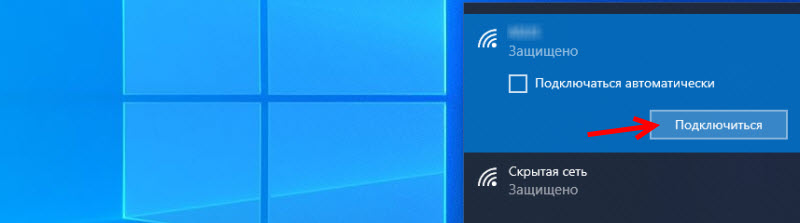 Wenn der Netzwerkname und das Passwort bereits in Ihrem Router geändert sind, stellen Sie eine Verbindung zu Ihrem Netzwerk und mit Ihrem Passwort her. Wenn der Router neu ist (in den Fabrikeinstellungen), beginnt nach dem Einschalten sofort ein drahtloses Netzwerk mit dem auf dem Aufkleber angegebenen Namen von unten (SSID). Das Werkskennwort wird dort auch angezeigt, um eine Verbindung zu diesem Netzwerk herzustellen. Wenn Sie nicht wissen, wie Sie Ihr Gerät mit WI -FI anschließen können, suchen Sie auf unserer Website nach Anweisungen, indem Sie auf der Website suchen.
Wenn der Netzwerkname und das Passwort bereits in Ihrem Router geändert sind, stellen Sie eine Verbindung zu Ihrem Netzwerk und mit Ihrem Passwort her. Wenn der Router neu ist (in den Fabrikeinstellungen), beginnt nach dem Einschalten sofort ein drahtloses Netzwerk mit dem auf dem Aufkleber angegebenen Namen von unten (SSID). Das Werkskennwort wird dort auch angezeigt, um eine Verbindung zu diesem Netzwerk herzustellen. Wenn Sie nicht wissen, wie Sie Ihr Gerät mit WI -FI anschließen können, suchen Sie auf unserer Website nach Anweisungen, indem Sie auf der Website suchen.
Wir öffnen Ihr persönliches Konto (Weboberfläche) TP-Link
- Sie müssen die Adresse des persönlichen Berichts des Routers TP-Link herausfinden. Alle neuen Modelle verwenden die Adresse http: // tplinkwifi.Netz. Plus IP -Adresse funktioniert auch http: // 192.168.0.1. Bisher wurden nur IP -Adressen verwendet http: // 192.168.1.1. Sie können die Fabrikadresse der Seite mit den Einstellungen auf dem Aufkleber sehen, der sich am unteren Rand des Routers befindet.
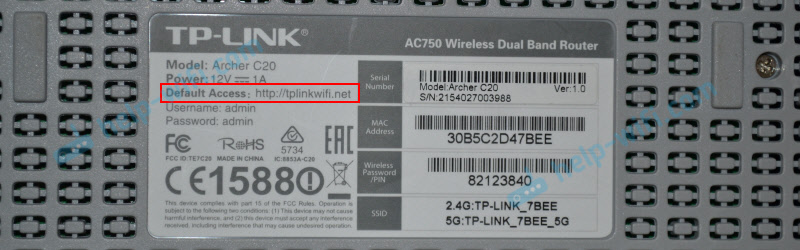 Zusätzlich zum AdressF (Standardzugriff) werden dort auch das Werksanmeldung und das Kennwort (Admin und Admin), das Wi-Fi-Netzwerk (SSID) und das Kennwort dafür (drahtloses Kennwort) angegeben.
Zusätzlich zum AdressF (Standardzugriff) werden dort auch das Werksanmeldung und das Kennwort (Admin und Admin), das Wi-Fi-Netzwerk (SSID) und das Kennwort dafür (drahtloses Kennwort) angegeben. - Auf dem Gerät, das mit dem Router angeschlossen ist, müssen Sie den Browser starten und zu der auf dem Router angegebenen Adresse gehen. Wichtig! Um in den persönlichen Bericht des Routers und nicht auf der Seite der Suchmaschine einzusteigen, muss die Adresse in die Adresszeile eingegeben werden!
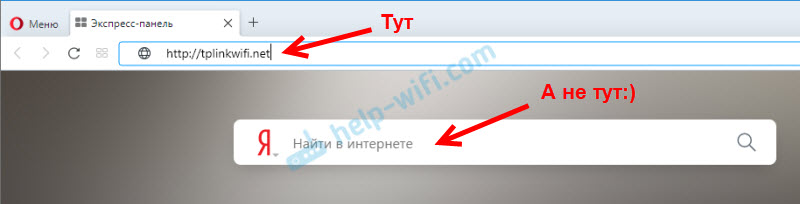
- Wenn alles richtig gemacht wurde, bittet der Router entweder, den Benutzernamen und das Passwort für die Autorisierung in Ihrem persönlichen Konto (oder nur das Passwort, auf neue Modelle) einzugeben. Auf den Routern TP-Link ist der Werksname des Benutzers immer - Administrator, Und Passwort - Administrator. Wenn Sie sie bereits geändert haben, geben Sie Ihre Daten ein. Wenn Sie sich nicht an sie erinnern, müssen Sie die Einstellungen zurücksetzen.
 Oder festlegen (ändern) das Administratorkennwort. Wenn der Router neu ist, wurde noch nicht eingestellt.
Oder festlegen (ändern) das Administratorkennwort. Wenn der Router neu ist, wurde noch nicht eingestellt.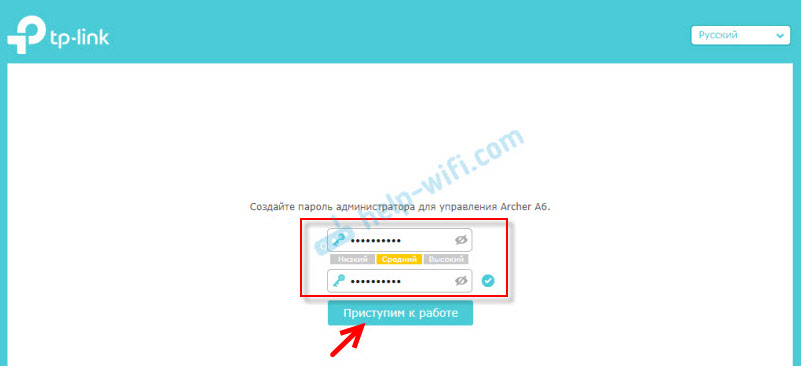
- Nach der Eingabe von Daten zur Autorisierung oder Änderung des Kennworts wird das persönliche Konto des Routers mit allen Einstellungen geöffnet. Auf neuen Modellen von Routern von TP-Link sieht er so aus:
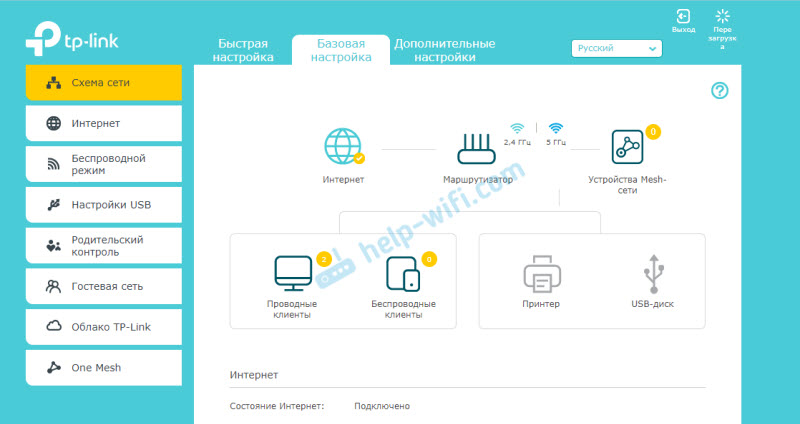 Bei älteren und budget -Modellen hat es die folgende Ansicht:
Bei älteren und budget -Modellen hat es die folgende Ansicht: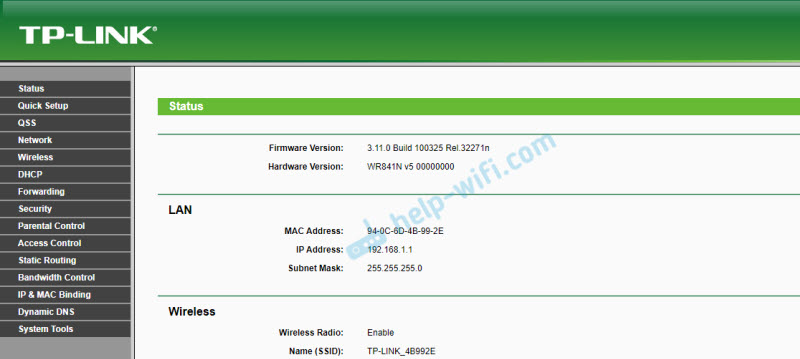 Es gibt genau die gleiche Webschnittstelle (an der Stelle der Elemente), jedoch in Blautönen.
Es gibt genau die gleiche Webschnittstelle (an der Stelle der Elemente), jedoch in Blautönen.
Dann können Sie die Einstellungen Ihres TP-Link-Routers ändern. Wir haben viele Anweisungen für diese Geräte auf unserer Website. Sie können sie über die Suche auf der Website oder im TP-Link-Abschnitt finden.
Weitere Informationen
Im Folgenden werde ich Links zu anderen Anweisungen hinterlassen, die möglicherweise nützlich sein können. Wenn Sie beispielsweise den obigen Anweisungen folgen, war es nicht möglich, ein persönliches Konto mit TP-Link-Einstellungen zu öffnen. Geben Sie nicht die Webschnittstelle des Routers ein.
- Geben Sie die Einstellungen des Routers für 192 nicht ein.168.0.1 oder 192.168.1.1
- Warum geht es nicht zu Tplinkwifi?.Netz? Die Seite des TP-Link-Routers öffnet sich nicht
- So gehen Sie in die TP-Link-Router-Einstellungen?
- Tplinkwifi.Netz - Eingang zu den Einstellungen des Routers
- 192.168.0.1 - Eingang zum Router oder Modem. Admin und admin
- 192.168.1.1 - Eingang zum Router -System, Anmeldung und Passwort Administrator
Das ist alles! Gerne beantworte ich alle Ihre Fragen in den Kommentaren. Schreiben!
- « In regelmäßigen Abständen wird das Wi-Fi-Signal auf dem Laptop auf das Minimum reduziert, auf anderen Geräten ist alles stabil
- Schließen Sie Bluetooth -Kopfhörer an Windows 7 an. Warum sind nicht miteinander verbunden, es gibt keinen Ton, Treiber? »

